如何给u盘进行分区?一些用户希望U盘能够像电脑磁盘一样进行分区,划分不同的区域存储不同的东西,这其实是可以做到的,只不过大家不清楚如何操作罢了,那么下面当客网小编就将U盘分区方法介绍给大家,希望对你有帮助。

傲梅分区助手 V7.1.0 绿色技术员版 [软件下载]
傲梅分区助手是款专业强大的磁盘分区软件,能够对存储硬盘进行分区,能够无损转移文件数据,支持移动分区位置,复制分区,复制磁盘,合并分区,切割分区、恢复分区、迁移操作系统等操作。 立即下载将u盘插入到电脑,接着组合键“win+R”打开运行,输入“cmd”按回车键。
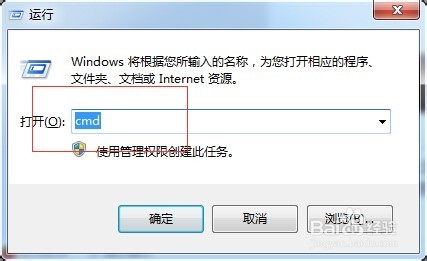
U盘分区方法图文详解图1
在打开的窗口中输入“diskpart”,按回车键执行。

U盘分区方法图文详解图2
再输入“select disk 1”命令(注意:写1就是一个u盘,两个就写2,以此类推)

U盘分区方法图文详解图3
选择完成磁盘后继续输入命令“clean”删除u盘的所有信息

U盘分区方法图文详解图4
最后右击计算机选择“管理——存储——磁盘管理”,然后找到未分配的可移动硬盘,现在的u盘即可像电脑中的硬盘进行磁盘分区了

U盘分区方法图文详解图5
在使用u盘的过程中,对u盘进行重新的磁盘分区。
以上就是U盘分区方法方法图文详解,是不是特别简单呢,学会这个方法其实还挺有用的。